학습
모듈
Mixed Reality Toolkit 소개 - 프로젝트 설정 및 손 조작(방식) 사용 - Training
이 과정에서는 MRTK의 모든 기본 요소에 대한 기본적인 내용을 소개합니다.
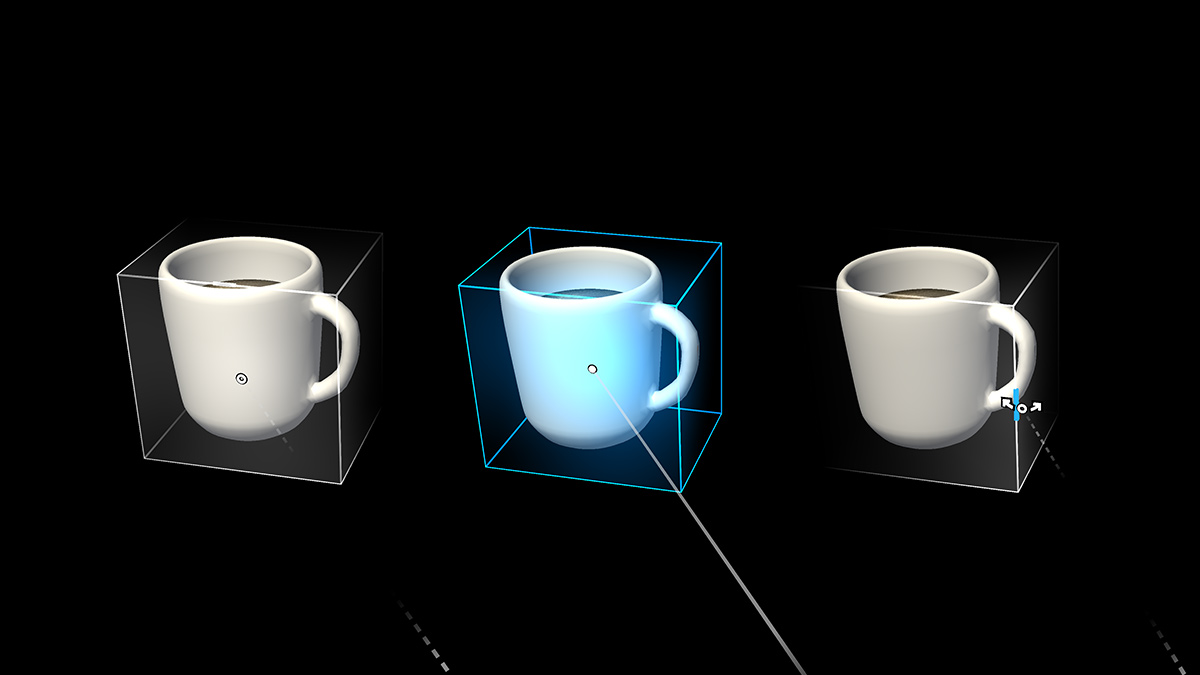
커서는 헤드셋이 사용자가 현재 포커스가 지정된 시간에 있다고 생각하는 위치에 따라 지속적인 피드백을 제공합니다. 커서 피드백에는 입력에 응답하는 가상 환경의 영역, 홀로그램 또는 지점이 포함됩니다. 커서는 디바이스가 사용자의 주의를 이해하는 위치를 디지털로 표현하지만 사용자의 의도를 결정하는 것과는 다릅니다. 또한 커서 피드백을 통해 사용자는 예상되는 시스템 응답을 알 수 있습니다. 피드백을 사용하여 디바이스에 의도를 전달하여 사용자 신뢰를 높일 수 있습니다.
손가락, 광선, 머리 응시 등 3가지 종류의 커서가 있습니다. 이러한 포인팅 커서는 HoloLens, HoloLens 2 및 몰입형 헤드셋에서 다양한 입력 형식으로 작동합니다. 다음은 헤드셋 및 상호 작용 모델의 각 유형에 사용할 커서 유형에 대한 지침입니다. MRTK(Mixed Reality 도구 키트)에서는 올바른 포인팅 환경을 빌드하는 데 도움이 되는 끌어서 놓기 커서 모듈을 만들었습니다.
| 기능 | HoloLens(1세대) | HoloLens 2 | 몰입형 헤드셋 |
| 손가락 커서 | ❌ | ✔️ | ❌ |
| 광선 커서 | ❌ | ✔️ | ✔️ |
| 헤드 응시 커서 | ✔️ | ✔️ | ✔️ |
손가락 커서는 "손으로 직접 조작"상호 작용 모드를 향상시키기 위해 HoloLens 2 사용할 수 있습니다. 손가락이 가리키는 위치를 더 잘 이해하기 위해 두 검지 손가락의 끝에 링을 연결했습니다. 링 크기는 손가락이 UI 표면에 근접하여 손가락이 UI에 닿을 때 작은 점으로 축소됩니다. 손가락이 가까울수록 링이 작습니다.
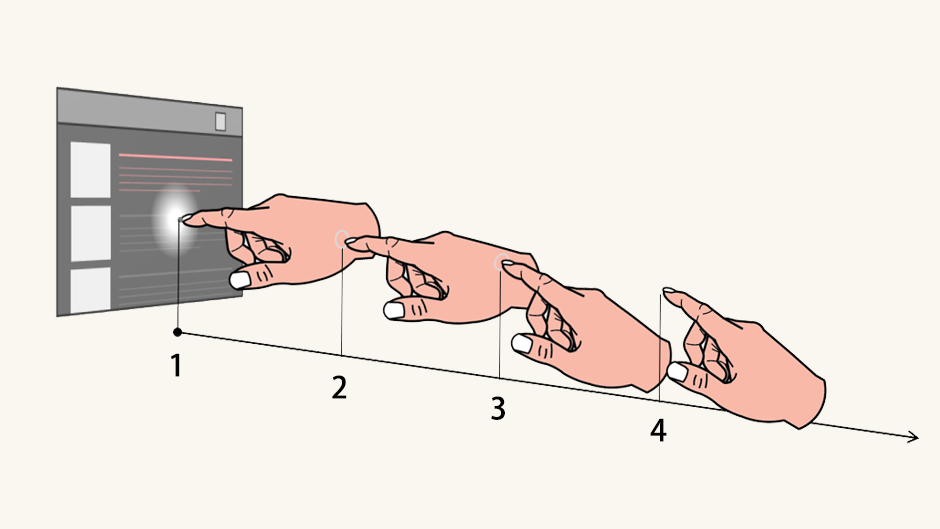
손가락 커서 1의 시각적 피드백 상태 : 링이 점으로 축소됩니다. 2: 링이 표면에 맞춰집니다. 3: 링이 손가락 벡터에 수직입니다. 4: 링이 없습니다.
광선 커서는 원거리 포인팅 광선의 끝에 연결되어 손이 닿지 않는 개체를 조작할 수 있습니다. 몰입형 헤드셋에서 광선은 모션 컨트롤러에서 발사되어 점 커서로 끝납니다. HoloLens 2, 우리는 이러한 모션 컨트롤러 광선의 정신 모델을 적용하고 손바닥에서 유래하고 직접 조작에 사용되는 손가락 커서와 일치하는 링 모양의 커서로 끝나는 손 광선을 설계했습니다.
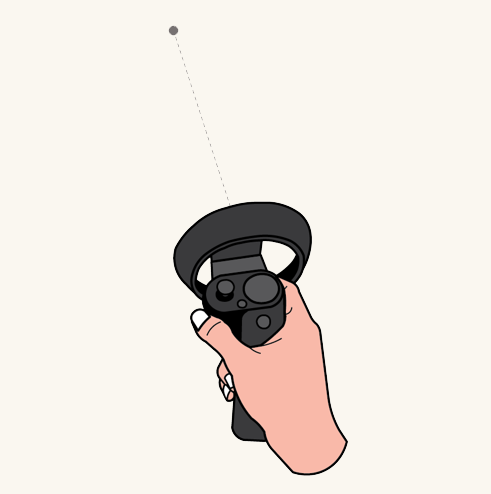
모션 컨트롤러의 광선 커서
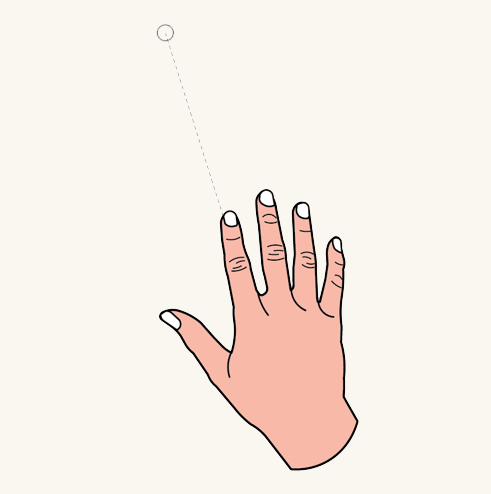
손의 광선 커서
헤드 응시 커서는 머리의 위치와 회전을 사용하여 가리키는 보이지 않는 헤드 응시 벡터의 끝에 연결되는 점입니다. 작업을 실행하기 위해 이 포인팅 커서는 에어 탭, 음성 명령, 체류 및 단추 누르기와 같은 다양한 커밋 입력과 페어링됩니다. HoloLens 2 머리 응시는 에어 탭과 원거리 손 광선 간의 상호 작용 충돌이 있기 때문에 에어 탭이 아닌 커밋 입력과 가장 잘 페어링됩니다.
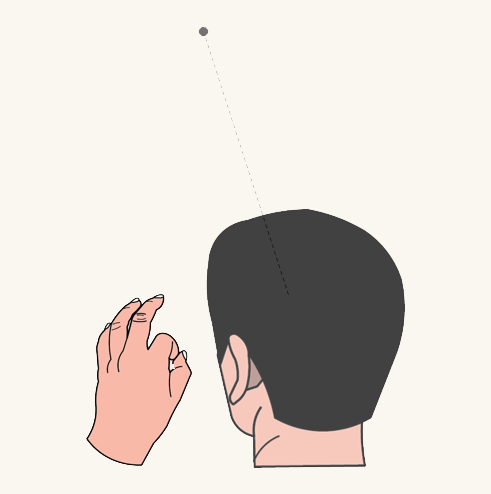
손 제스처를 사용하는 머리 응시 커서
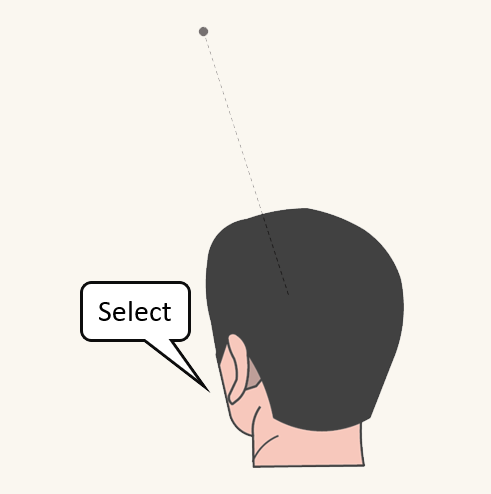
음성 명령이 있는 헤드 응시 커서
커서 피드백 동작 및 모양을 사용자 지정하려는 경우 몇 가지 디자인 권장 사항은 다음과 같습니다.
커서를 사용하여 사용자의 입력 상태 또는 의도를 표시할 수 있습니다. 예를 들어 시스템이 손 상태를 보고 애플리케이션이 작업을 수행할 준비가 되었다는 것을 사용자에게 알리는 아이콘을 표시할 수 있습니다.
커서를 사용하여 잠시 색 변경을 통해 시스템에서 음성 명령을 들었다는 것을 사용자에게 표시할 수도 있습니다.
다음 커서 상태는 다양한 방법으로 구현할 수 있습니다. 상태 머신처럼 커서를 모델링하여 이러한 다양한 상태를 구현할 수 있습니다. 예:
또한 다른 상태를 감지할 때 다른 아트 자산을 표시하는 피부 가능 방식으로 이러한 상태를 구현할 수 있습니다.
몰입감이 환경의 핵심 구성 요소이고 상호 작용을 가리키는 경우(응시 및 제스처를 통해) 정밀도를 요구하지 않는 경우 커서 없이 디자인하는 것이 좋습니다. 시스템은 여전히 커서의 일반적인 요구 사항을 충족해야 합니다. 즉, 사용자에게 포인팅에 대한 시스템의 이해에 대한 지속적인 피드백을 제공하고 시스템에 의도를 전달할 수 있도록 도와줍니다. 이는 다른 눈에 띄는 상태 변경을 통해 달성할 수 있습니다.
기본적으로 MRTK 는 셸의 시스템 커서와 동일한 시각적 상태를 갖는 커서 프리팹(DefaultCursor.prefab)을 제공합니다. MRTK 입력 프로필의 포인터 아래에 할당됩니다. 이 커서를 사용자 환경에 맞게 바꾸/사용자 지정할 수 있습니다. MRTK는 시선 추적 입력 환경을 위해 산만함을 최소화하는 미묘한 시각적 개체가 있는 EyeGazeCursor도 제공합니다.
학습
모듈
Mixed Reality Toolkit 소개 - 프로젝트 설정 및 손 조작(방식) 사용 - Training
이 과정에서는 MRTK의 모든 기본 요소에 대한 기본적인 내용을 소개합니다.